win10netframework35离线安装的方法 win10framework3.5怎么安装
更新时间:2023-12-25 10:25:02作者:zheng
我们需要在win10电脑中安装netframework插件才能够让一些应用程序能够正常运行,有些用户就想要在win10电脑中离线安装netframework3.5,但不知道win10framework3.5怎么安装,今天小编就教大家win10netframework35离线安装的方法,操作很简单,跟着小编一起来操作吧。
推荐下载:32位win10
方法如下:
1、首先鼠标点击win10的开始菜单,然后点击打开设置;
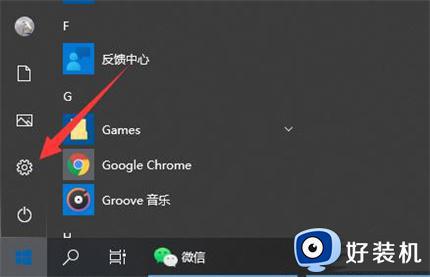
2、在windows设置页面中,我们输入启用或关闭windows功能搜索,然后将其打开;
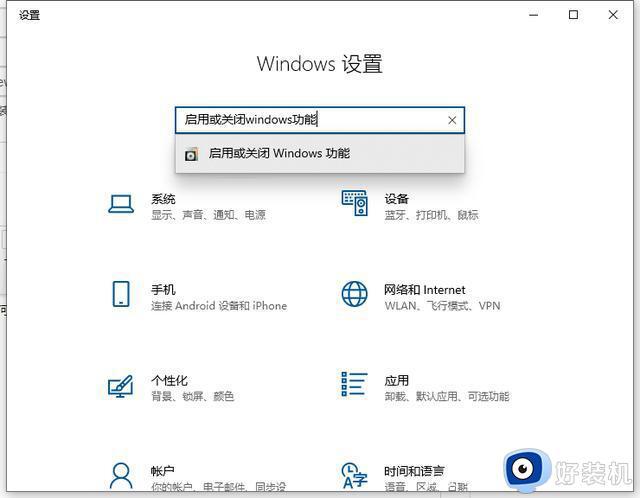
3、在弹出的页面中,我们勾选下方的“.NET Framework 3.5”,然后点击确定;
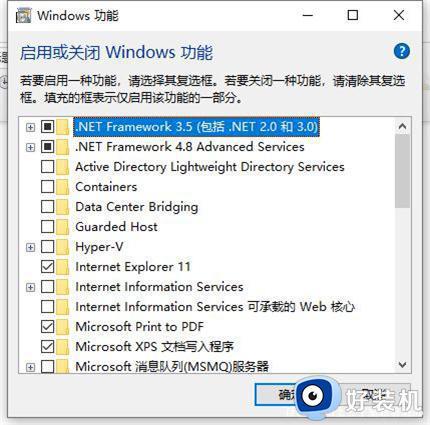
4、接着系统会弹出下载的界面,选择“让Windows更新为你下载文件”进入;
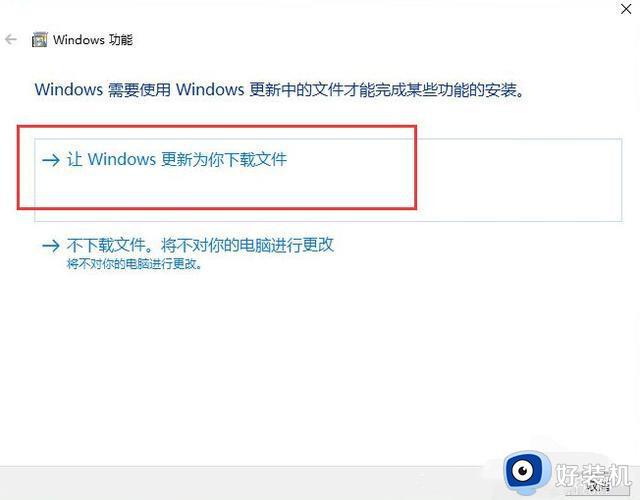
5、接着Win10系统开始下载.NET Framework 3.5所需的安装文件,等待直到出现下面的界面就表示.NET Framework 3.5已成功安装到Win10系统中了。
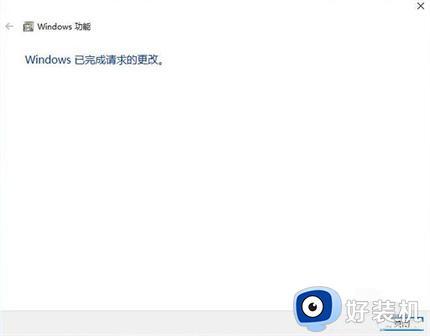
以上就是关于win10netframework35离线安装的方法的全部内容,还有不懂得用户就可以根据小编的方法来操作吧,希望能够帮助到大家。
win10netframework35离线安装的方法 win10framework3.5怎么安装相关教程
- Win10怎样离线安装.NET Framework 3.5 win10离线安装.NET Framework 3.5的方法
- win10离线安装net3.5包的方法 win10离线安装net35终极解决方案
- 如何安装net3.5离线安装包win10 win10离线手动安装net3.5的方法
- win10安装net framework 3.5离线包的步骤 win10如何安装.net3.5离线安装包
- win10离线安装语言包的步骤 win10离线语言包怎么安装
- 地平线4win10无法安装怎么办 win10地平线4安装不了如何解决
- win10wifi驱动怎么安装 win10安装无线网卡驱动的方法
- win10安装无线网卡驱动失败什么原因 win10安装无线网卡驱动失败几种解决方法
- win10系统怎么安装软件 win10系统安装软件的方法
- win10 无线网卡驱动怎么安装 win10系统安装无线网卡驱动的教程
- win10拼音打字没有预选框怎么办 win10微软拼音打字没有选字框修复方法
- win10你的电脑不能投影到其他屏幕怎么回事 win10电脑提示你的电脑不能投影到其他屏幕如何处理
- win10任务栏没反应怎么办 win10任务栏无响应如何修复
- win10频繁断网重启才能连上怎么回事?win10老是断网需重启如何解决
- win10批量卸载字体的步骤 win10如何批量卸载字体
- win10配置在哪里看 win10配置怎么看
win10教程推荐
- 1 win10亮度调节失效怎么办 win10亮度调节没有反应处理方法
- 2 win10屏幕分辨率被锁定了怎么解除 win10电脑屏幕分辨率被锁定解决方法
- 3 win10怎么看电脑配置和型号 电脑windows10在哪里看配置
- 4 win10内存16g可用8g怎么办 win10内存16g显示只有8g可用完美解决方法
- 5 win10的ipv4怎么设置地址 win10如何设置ipv4地址
- 6 苹果电脑双系统win10启动不了怎么办 苹果双系统进不去win10系统处理方法
- 7 win10更换系统盘如何设置 win10电脑怎么更换系统盘
- 8 win10输入法没了语言栏也消失了怎么回事 win10输入法语言栏不见了如何解决
- 9 win10资源管理器卡死无响应怎么办 win10资源管理器未响应死机处理方法
- 10 win10没有自带游戏怎么办 win10系统自带游戏隐藏了的解决办法
